Office 365 管理者日誌 (80) 如何大量匯入聯絡人
最近幫客戶導入Office 365 ,導入的過程中客戶最擔心的就是他們的聯絡人資訊需要重新建立的這件事情。
客戶的人聯絡人也有點多,數量有差不多200人,當然不可能一筆一筆的在Office 365 系統管理中心上面建立。
最快的方式就是透過指令的方式來匯入CSV檔案來建立。
這邊就來說明該如何透過PowerShell來匯入聯絡人資訊。
登入Office 365 PowerShell
1. 請以系統管理身分開啟PowerShell
2. 輸入「$UserCredential = Get-Credential」來登入Office 365
3. 在跳出的驗證視窗中輸入Office 365 的管理員帳號
4. 輸入「$Session = New-PSSession -ConfigurationName Microsoft.Exchange -ConnectionUri https://outlook.office365.com/powershell-liveid/ -Credential $UserCredential -Authentication Basic –AllowRedirection」的指令來進入Exchange Online管理後台
5. 輸入「Import-PSSession $Session」指令匯入Exchange Online」所使用的指令,結束後即完成登入Office 365 PowerShell動作
準備聯絡人CSV檔案
1. 要匯入的CSV檔案內容請最下方的參考連結,並將聯絡人資訊填入,請注意的是有幾個必要的欄位: ExternalEmailAddress、Name一定要填寫否則匯入會失敗。
2. 將檔案存檔,並將檔案位置記錄下來,例如存放在桌面的話就是
「C:\Users\Eddie Chen\Desktop\ExternalContacts.csv」
以指令方式匯入聯絡人
1. 回到PowerShell並輸入「Import-Csv “C:\Users\Eddie Chen\Desktop\ExternalContacts.csv” |%{New-MailContact -Name $_.Name -DisplayName $_.Name -ExternalEmailAddress} 」
2. 之後可以回到Office 365 的管理中心上確認目前所匯入的聯絡人資料
參考文件
== 要試用 Office 365 的朋友,請點 Office 365 Enterprise E3 試用版 – 30 天期 進行試用申請。 ==

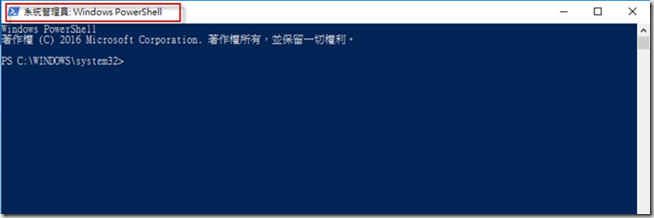
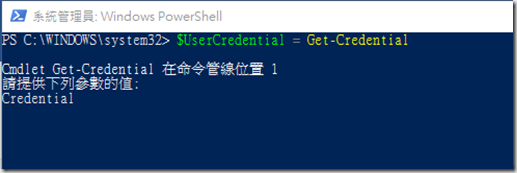
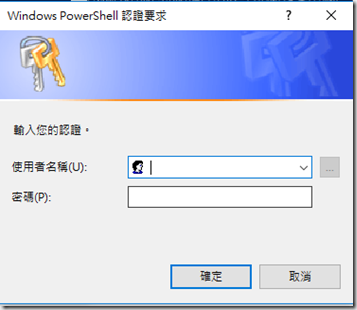
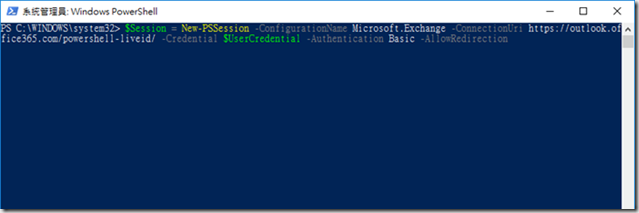

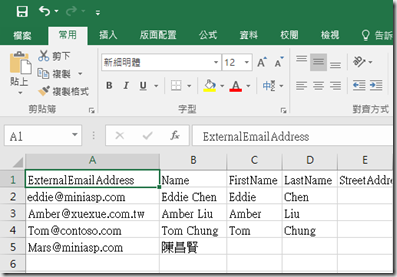
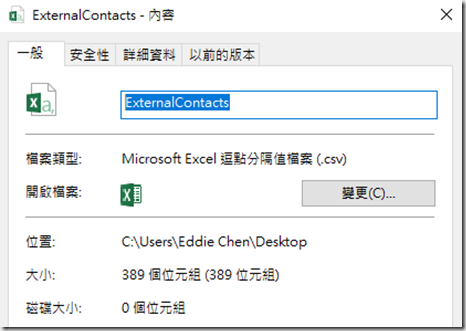
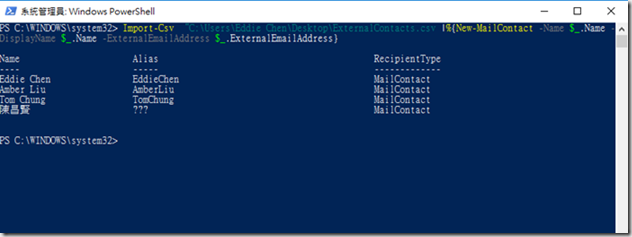
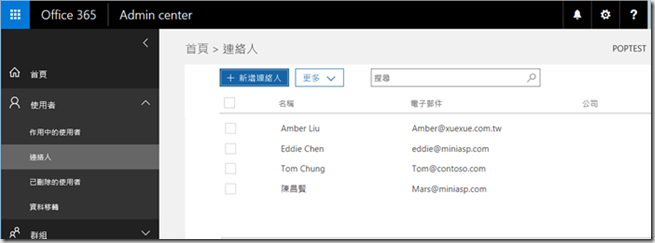
留言與評論
本篇文章的留言功能已關閉!